Pages – Benutzerhandbuch für Mac
- Willkommen
- Neue Funktionen in Pages 14.2
-
- Schrift oder Schriftgröße ändern
- Festlegen einer Standardschrift
- Textschriftstile (fett, kursiv, unterstreichen und durchstreichen)
- Ändern der Textfarbe
- Hinzufügen eines Schattenwurfs oder einer Konturlinie zu Text
- Ändern der Textschreibweise
- Kopieren und Einsetzen von Textstilen
- Hinzufügen eines Hervorhebungseffekts zu Text
- Formatieren von Trennstrichen, Bindestrichen und Anführungszeichen
-
- Festlegen des Papierformats und der Ausrichtung
- Einstellen von Dokumenträndern
- Festlegen gegenüberliegender Seiten
- Seitenvorlagen
- Seitenzahlen hinzufügen
- Ändern des Seitenhintergrunds
- Hinzufügen eines Rahmens um eine Seite
- Hinzufügen von Wasserzeichen und Hintergrundobjekten
- Erstellen eigener Vorlagen
-
- Ändern der Transparenz von Objekten
- Füllen von Formen und Textfeldern mit einer Farbe oder einem Bild
- Hinzufügen von Rahmen zu Objekten
- Hinzufügen eines Untertitels oder Titels
- Hinzufügen einer Spiegelung oder eines Schattens
- Verwenden von Objektstilen
- Vergrößern, Verkleinern, Drehen und Spiegeln von Objekten
-
- Rechtschreibprüfung
- Nachschlagen von Wörtern
- Suchen und Ersetzen von Text
- Automatisches Ersetzen von Text
- Anzeigen der Wortanzahl und anderer Statistiken
- Anzeigen von Anmerkungen
- Festlegen des Autornamens und der Farbe für Kommentare
- Markieren von Text
- Hinzufügen und Drucken von Kommentaren
- Protokollieren von Änderungen
-
- Senden eines Dokuments
- Veröffentlichen eines Buchs auf Apple Books
-
- Einführung in die Zusammenarbeit
- Einladen anderer Personen zur Zusammenarbeit
- Zusammenarbeit an einem geteilten Dokument
- Ansehen der neuesten Aktivität in einem geteilten Dokument
- Ändern der Einstellungen eines geteilten Dokuments
- Beenden der Freigabe eines Dokuments
- Geteilte Ordner und Zusammenarbeit
- Verwenden von Box für die Zusammenarbeit
-
- Verwenden von iCloud Drive für Pages
- Exportieren als Word- oder PDF-Datei oder in ein anderes Dateiformat
- Öffnen eines iBooks Author-Buchs in Pages
- Reduzieren der Dateigröße eines Dokuments
- Sichern eines umfangreichen Dokuments als Paketdatei
- Wiederherstellen einer früheren Dokumentversion
- Bewegen eines Dokuments
- Löschen eines Dokuments
- Schützen eines Dokuments
- Passwortschutz für ein Dokument
- Erstellen und Verwalten von eigenen Vorlagen
- Copyright

Einführung in Absatzstile in Pages auf dem Mac
Ein Absatzstil ist eine Gruppe von Attributen (z. B. Schriftgröße und Farbe), die das Aussehen eines Absatzes definieren. Absatzstile können in einem Dokument für folgende Zwecke verwendet werden:
Konsistente Darstellung des gesamten Texts in einem Dokument erzielen: Du kannst beispielsweise den Stil „Titel“ auf die Titel aller Kapitel und den Stil „Text“ auf die Textinhalte der einzelnen Kapitel anwenden, um im gesamten Dokument eine einheitliche Textformatierung zu gewährleisten.
Schnell globale Änderungen am Aussehen des Texts im Dokument vornehmen: Wenn du beispielsweise den Stil „Überschrift“ auf alle Überschriften im Dokument anwendest und später die Farbe ändern möchtest, kannst du die Farbe des Stils „Überschrift“ anpassen. Alle Überschriften werden automatisch aktualisiert.
Inhaltsverzeichnis generieren: Pages generiert automatisch ein Inhaltsverzeichnis (TOC) basierend auf den Absatzstilen, die du auf deine Textabsätze anwendest. Wenn du beispielsweise den Stil „Überschrift“ auf deine Kapiteltitel anwendest und den Stil „Überschrift“ für das Inhaltsverzeichnis auswählst, erscheinen die Kapiteltitel im Inhaltsverzeichnis.
Pages verfügt über vordefinierte Absatzstile, doch du kannst auch eigene Absatzstile erstellen und in einem Dokument verwenden.
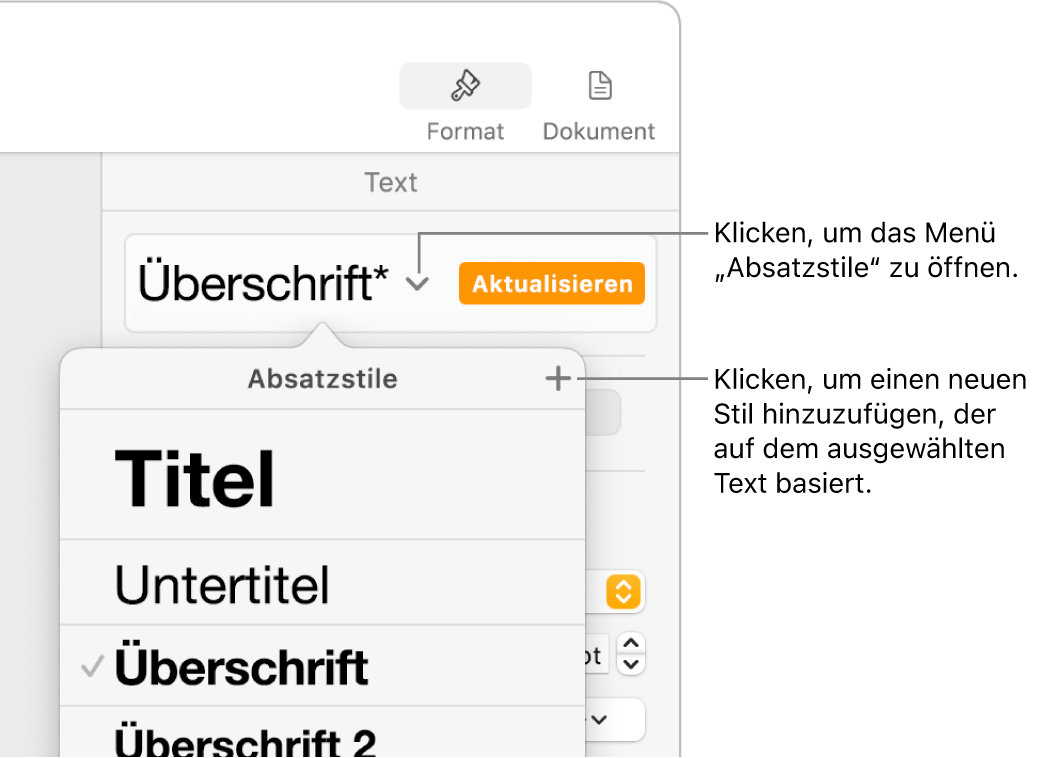
Wenn du das Aussehen von Text änderst, auf den ein Absatzstil angewendet wurde, wird im Einblendmenü „Absatzstile“ neben dem Stilnamen ein Sternchen (und in einigen Fällen auch die Taste „Aktualisieren“) angezeigt, um darauf hinzuweisen, dass eine Stiländerung am betreffenden Text vorgenommen wurde. Du kannst die Stiländerung beibehalten oder den Absatzstil aktualisieren, damit die Änderung integriert wird.
Hinweis: Es ist nicht möglich, einen Absatzstil auf Text in einer Tabellenzelle anzuwenden.
